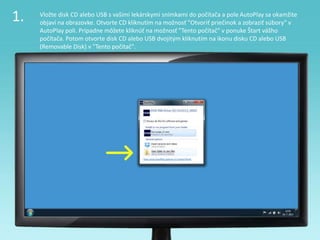
Diagnose.me - Ako nahrať snímky (PC)
- 1. 1. Vložte disk CD alebo USB s vašimi lekárskymi snímkami do počítača a pole AutoPlay sa okamžite objaví na obrazovke. Otvorte CD kliknutím na možnosť "Otvoriť priečinok a zobraziť súbory" v AutoPlay poli. Prípadne môžete kliknúť na možnosť "Tento počítač" v ponuke Štart vášho počítača. Potom otvorte disk CD alebo USB dvojitým kliknutím na ikonu disku CD alebo USB (Removable Disk) v "Tento počítač".
- 2. 2. Okno so všetkými súbormi a priečinkami by sa malo objaviť pred vami. Vyberte priečinok DICOM. Ak si nie ste istí, ktorý z nich je priečinok DICOM, vyberte všetky súbory na disku CD alebo USB s myšou alebo kliknite na Ctrl + A.
- 3. 3. Kliknite pravým tlačidlom myši na priečinok DICOM. Potom kliknite ľavým tlačidlom na "Odoslať do komprimovaného (zazipovaného) priečinku". Ak ste vybrali všetky súbory, kliknite pravým tlačidlom myši na niektorý zo súborov. Potom kliknite ľavým tlačidlom na "Odoslať do komprimovaného (zazipovaného) priečinku".
- 4. 4. Pri komprimácii súborov z bežného CD, opýta sa vás, či chcete umiestniť komprimovaný súbor na plochu. Kliknite na tlačidlo Áno. Pri komprimácii súborov z prepisovateľného disku CD alebo USB, začne kompresia okamžite.
- 5. 5. Počkajte kým bude kompresia dokončená. To môže trvať nejakú dobu, ak sú vaše snímky veľké.
- 6. 6. Mali by ste nájsť súbor Zip (DICOM.zip alebo Archive.zip) na pracovnej ploche. Ak je vaše CD prepisovateľné, nájdete váš súbor Zip na CD. Pri kompresii súborov z USB, nájdete ho na USB.
- 7. 7. Napokon, znovu otvorte okno prehliadača a len potiahnite a pusťte vytvorený súbor Archive.zip do vybranej oblasti.
- 8. 8. Počkajte kým je načítanie dokončené. Nahrávanie môže trvať pomerne dlho, závislé na kvalite vášho pripojenia na internet a veľkosti obrazových dát.
- 9. 9. Akonáhle je súbor Zip úspešne nahraný, môžete buď nahrať ďalší súbor Zip alebo dokončiť objednávkový formulár kliknutím na tlačidlo ĎALEJ.